Google+の自動アップロード写真をアルバムに整理する
その他 / / February 12, 2022

写真共有サービス FacebookとFlickrがトップ候補である最近、豊富に利用可能です。 私の友人や家族のほとんどはFacebookを利用していますが、写真の共有に関しては、引き続きGoogle+を使用しています。 1つだけでなく、Facebookや他の同様のサービスよりもGoogleを好む多くの理由を紹介します。
Wi-Fiに接続しているときはいつでも自動アップロード機能を使用すると、時間を節約できます。 ザ オートオーサム Google+によって作成された効果は、表示して共有するのが楽しく、 ストーリー 彼らが作成するのは、ケーキの上のアイシングのようなものです。 それに加えて、2048px未満でアップロードされた写真の無制限のストレージスペースは、宝くじに当選するようなものです。

ただし、これらすべての写真はアプリによって自動的にアップロードされるため、たまにアルバムを作成することを常にお勧めします。 これらのアルバムは、写真をより適切に整理し、公園を散歩するのに役立ちます。
そこで、オンラインインターフェースまたはスマートフォンを使用して、Google +に自動的にアップロードされた写真のアルバムを作成する方法を見てみましょう。
Web上でアルバムを作成する
Google+を開き、に移動します 写真 サイドバーを使用したセクション。 ここでは、スマートフォンまたはコンピューターからアップロードしたすべての写真を見ることができます。 デフォルトのビデオはその日の重要な写真の一部のみを表示するハイライトですが、 すべての写真 タブには、これまでに行ったすべてのアップロードが表示されます。
これらの写真のいくつかを使用してカスタムアルバムを作成するには、いずれかの写真にマウスポインターを合わせ、横にチェックマークを付けて選択します。 複数の写真を選択するには、Shiftキーを左クリックと組み合わせて使用できます。
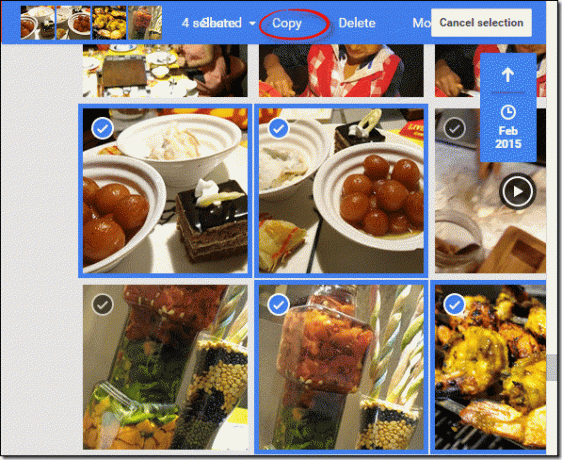
選択が行われ、アルバムを作成する準備ができたので、をクリックします。 コピーボタン 上部に表示されます シェア と 動く. Webページで新しいフレームが開き、選択した写真を使用して新しいアルバムを作成するか、既存の写真に追加するかを尋ねられます。
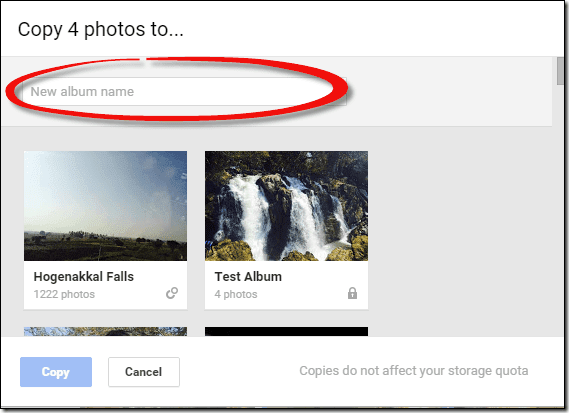
写真を入手したら、Google +タイムラインで簡単に共有したり、表示可能なURLを取得して、友達にメールで送信したりできます。 これらのアルバムの素晴らしいところは、Googleがあなたのためだけに作成したAutoAwesomeの写真とGIFが含まれることです。
それでは、ドロイドとiOSから同じことを実現する方法を見てみましょう。
クールなヒント: 方法を確認してください Google+自動バックアップを設定する Androidでは正しい方法です。
モバイルアプリでアルバムを作成する
デバイスにGoogle+アプリが既にインストールされている場合は、写真セクションに移動します。 Webと同じように、アルバムに含める写真を選択します。 すでにウェブ版を使用している場合、特に複数の写真を選択する必要があり、 シフト フォールバックするボタン。
ただし、画像を選択したら、をタップします コピー 共有ボタンの横にあるボタンとアプリは、まったく同じ質問をします…つまり、アルバム名です。 新しいコンテナを作成するか、既存のコンテナに追加して設定を保存します。 設定は、iOS上のGoogle+アプリにミラーリングできます。
クールなヒント: アルバムが作成されたら、「ウェブ」アルバムを開いて、 整理 アルバムカバーを設定するオプション。 表紙は、共有の招待状で視聴者が最初に見る写真なので、かっこいい写真の1つであることを確認してください。
結論
このようにして、Googleに自動アップロードされた写真からアルバムを簡単に作成できます。 これらのアルバムは、共有を容易にするだけでなく、写真コレクションを整理するのにも役立ちます。 Auto Awesomeエフェクトは、一番上にあるチェリーです。
Google+からの自動バックアップの使用を開始していない場合は、できるだけ早く設定することをお勧めします。 いつものように、それについてのあなたの意見を共有することを忘れないでください。
最終更新日:2022年2月3日
上記の記事には、GuidingTechのサポートに役立つアフィリエイトリンクが含まれている場合があります。 ただし、編集の整合性には影響しません。 コンテンツは公平で本物のままです。



